はい、対応しています。
勤務間インターバルの基準時間を設定し、基準に対して不足している回数を計上することができます。
アラート機能や通知機能と組み合わせて、不足回数が一定の回数に達した場合
画面上でアラート表示をしたり、管理者や従業員にメール通知することもできます。
勤務間インターバルとは
勤務終了後から次の勤務までに設ける、一定時間の「休息時間」を指します。
本システムでは、勤務間インターバルの基準時間(インターバル時間)を定め、
前日最後の退勤時刻~当日最初の出勤時刻が基準時間に満たない場合、
インターバル不足「1回」としてカウントし、月単位でのインターバル不足回数を
集計することができます。
つまり、以下の式が成り立つ場合、インターバル不足と判定されます。
設定インターバル時間 > 前日最後の退勤時刻 - 当日最初の出勤打刻
例)
| |
設定したインターバル時間 |
前日最後の
退勤打刻(A) |
当日最初の
出勤打刻(B) |
B-A |
| 1 |
11時間 |
04/20 23:00 |
04/21 09:00 |
10時間 |
| 2 |
11時間 |
04/20 23:00 |
04/21 10:00 |
11時間 |
| 3 |
11時間 |
04/20 23:00 |
04/21 11:00 |
12時間 |
例のうち、インターバル不足として判定されるのは1です。
2のように、B-Aの時間がインターバル時間と一致している場合は
インターバル時間を満たしているため、インターバル不足とはなりません。
設定方法
設定 >
その他 >
オプション > 勤怠管理設定 を開きます。
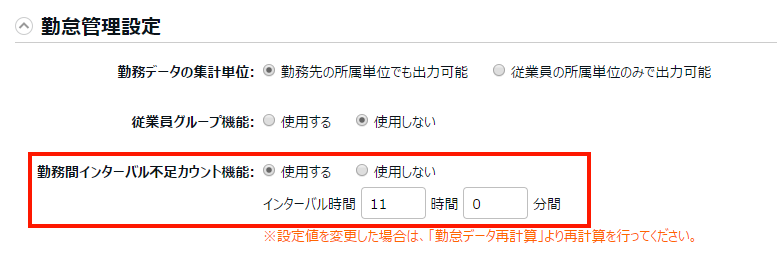
「勤務間インターバル不足カウント機能」で「使用する」を選択し、
「インターバル時間」に勤務間インターバルの基準となる時間を入力し、登録します。
インターバル時間は1分間~12時間0分間の間で設定することができます。
例えば、勤務間インターバルが10時間未満の場合に「インターバル不足」として判定するなら、
インターバル時間は「10」時間「0」分間と入力します。
※あくまでも実際の打刻を元に、インターバル時間を計算します。
直行、直帰、直行直帰のみなし勤務では、インターバル時間を計算できません。
ポイント
この設定は、すでに勤怠計算された日の集計には適用されません。
過去の集計データに対してインターバル不足判定を行うには、
勤怠データ再計算 を行ってください。
インターバル不足回数の確認方法
勤務間インターバル不足カウント機能を「使用する」とした場合、
以下の画面でインターバル不足回数を確認したり、エクスポート項目として使用することができます。
- 全メニュー > 月別データ
- タイムカード
- 全メニュー > エクスポート / インポート > 月別データ[CSV] 横「出力レイアウト作成」
- 全メニュー > エクスポート / インポート >タイムカード[PDF] 横「出力レイアウト作成」
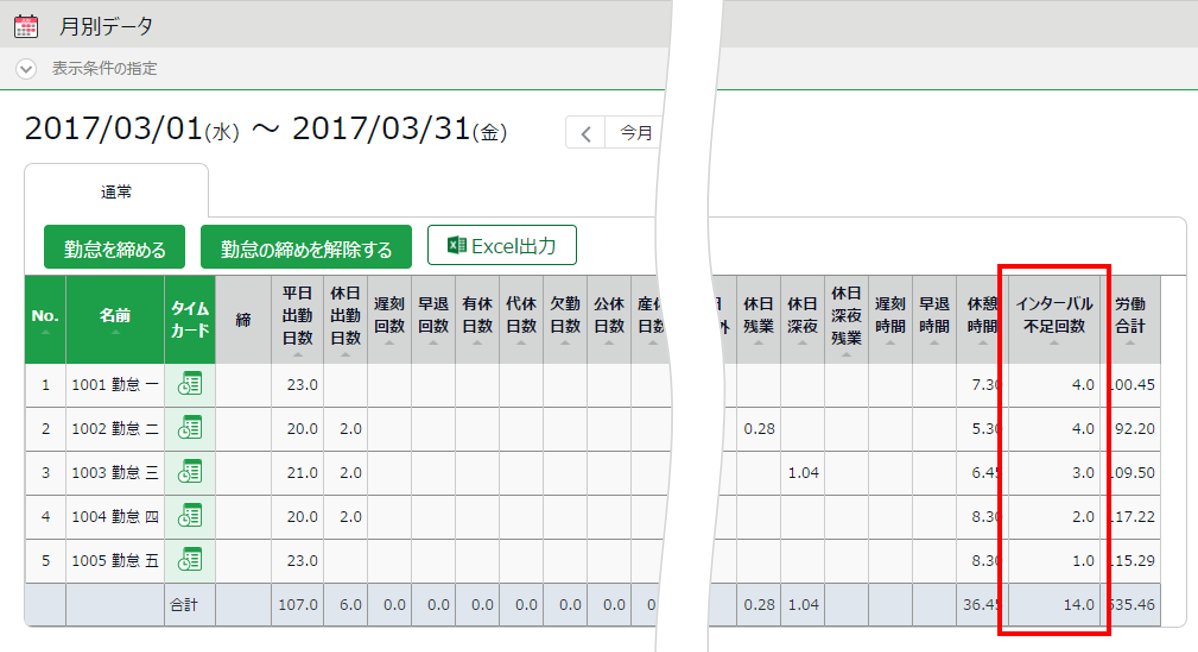
月別データ
※表示条件を変更すれば、特定の期間や週単位でも確認することができます。
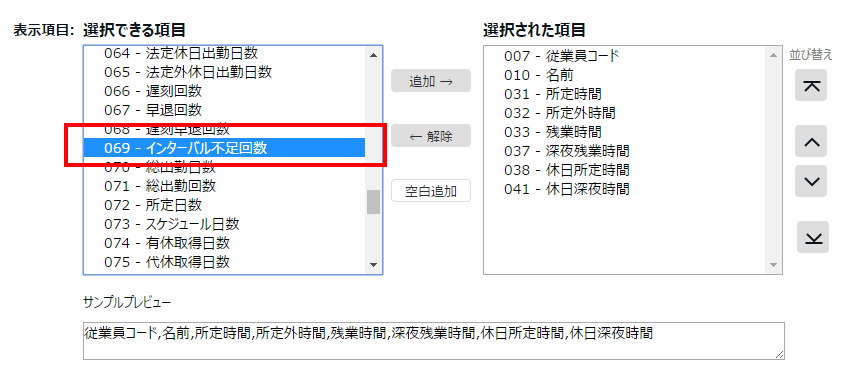
月別データレイアウト設定画面
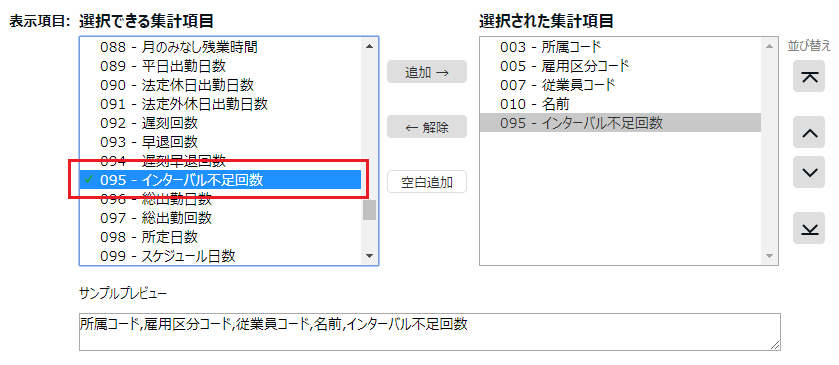
タイムカードレイアウト設定画面
アラート設定方法
アラート機能を使用し、インターバル不足回数が一定以上となった場合に
画面上にアラート表示を行います。
1.現在アラート機能を利用していない場合は
設定 >
その他 >
オプション > 勤怠管理設定 >アラート機能 にて
「使用する」を選択し、登録します。
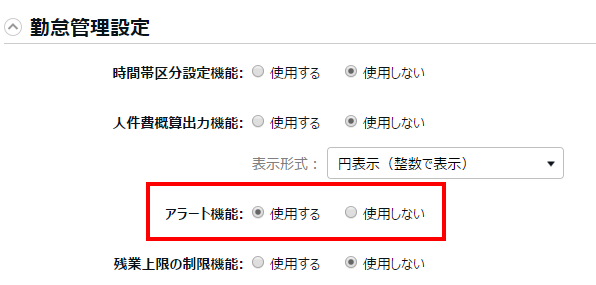
2.設定 > 画面表示 > アラート設定 を開き、[日数アラート登録]をクリックします。
例えば、月のインターバル不足回数が2回以上あった場合アラート表示を行う場合、
以下のように設定を行ってください。
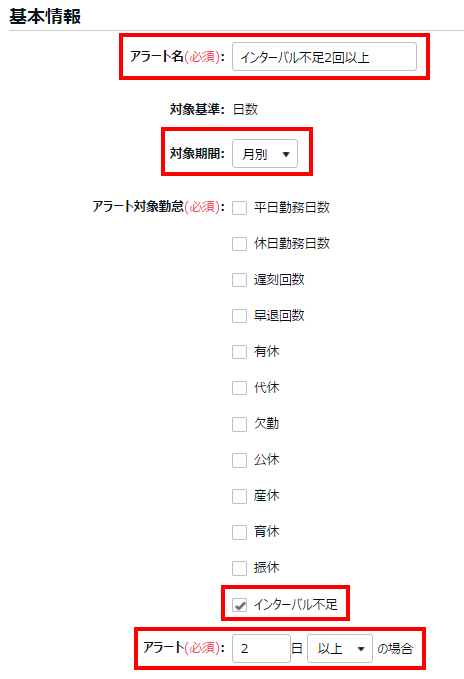
- アラート名称…………「インターバル不足2回以上」等
- 対象期間……………インターバル不足回数をアラートで使用する場合、必ず「月別」をご選択ください。
- アラート対象勤怠…「インターバル不足」にチェックを入れます。
- アラート………………「2」日 「以上」の場合 と入力します。
- 表示色………………基準を超過した場合表示させる色を選択します。
- 雇用区分、所属の選択…アラートを表示させたい対象を選択します。
入力後、登録すると、月次データ等でアラート表示を確認できます。
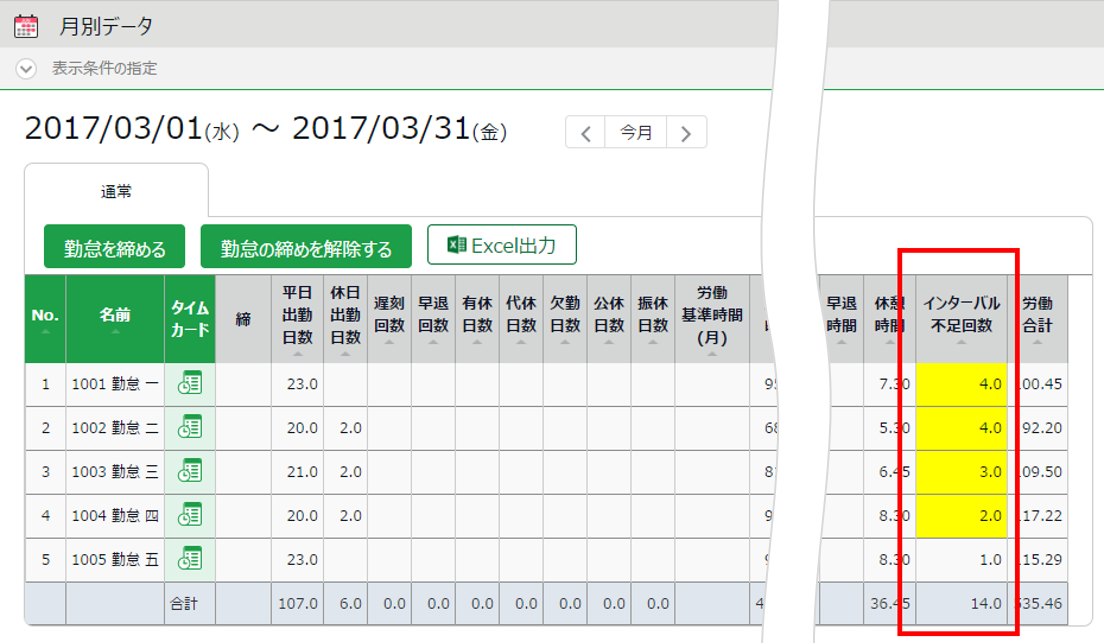
メール通知設定方法
アラート機能と通知機能を組み合わせて、インターバル回数が一定以上に達したら
管理者や従業員にメール通知を行うことができます。
1.設定 > その他 > 通知設定 > アラート通知 を開きます。
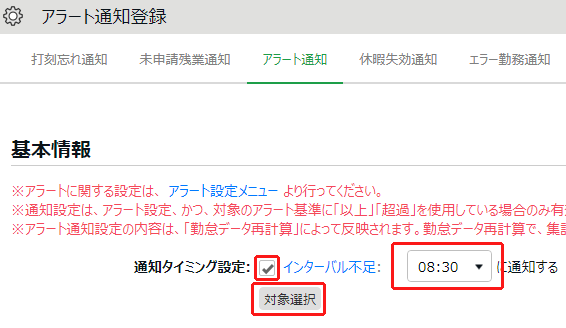
通知したいアラートにチェックを入れ、通知メールを送りたい時刻を選択し、[対象選択]をクリックします。
注意
サーバーの負荷対策のため、通知時間に「9:00」「9:30」は選択できません。
2.メール通知を行う対象を設定します。
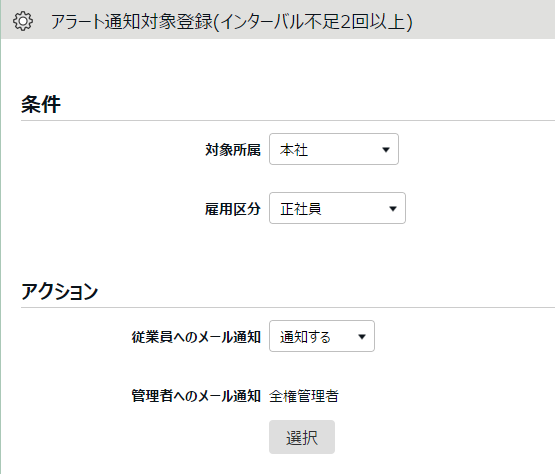
「条件」で、メール通知を行いたい対象所属、雇用区分を選択します。
「アクション」で、インターバル不足が基準に達した従業員に通知する/しないを選択し、
管理者に通知を行う場合は[選択]をクリックし、対象の管理者にチェックを入れ登録します。
3.基準に達した後の最初の通知時間になったタイミングで、対象の管理者や従業員に
メールで通知が送られます。
